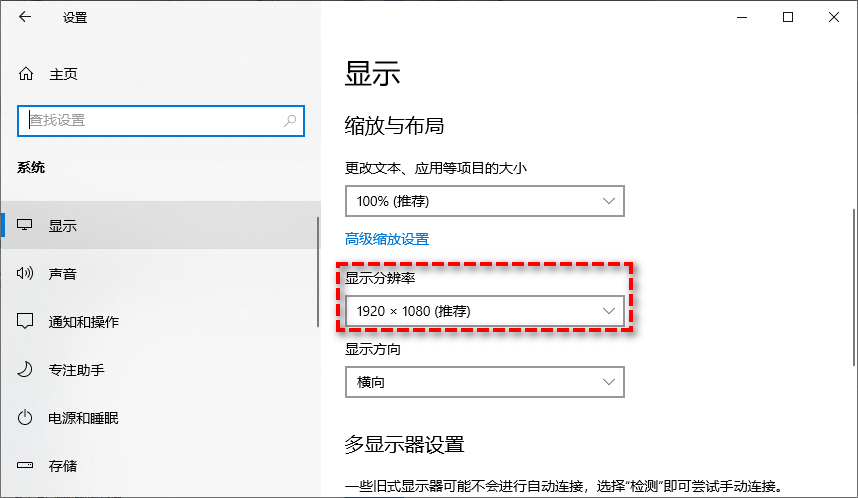远程服务器桌面成功但是黑屏怎么办?(4种解决方案)
在使用Windows远程桌面连接工具时,遇到远程服务器桌面成功但是黑屏这种情况怎么办?本文将为大家提供4种解决方法,跟随我们一起来看看吧!
远程黑屏的原因有哪些?
- 远程服务器桌面成功但是黑屏这种情况的发生原因其实挺多样的。最常见的一个因素是网络连接质量不够稳定。就好比服务器和您本地设备之间的网络线路时不时出现波动,甚至突然中断几秒钟,这时候图像传输过程就会受到干扰,画面卡住不动或者直接中断传输,最终导致您看到的就是一片黑屏。还有一个重要原因是显卡驱动程序存在问题。比如说驱动版本太老旧没有更新,或者跟您的电脑硬件设备存在兼容性冲突,特别是当远程控制软件需要调用显卡的图形处理能力来渲染画面时,如果驱动程序工作不正常,图像数据就无法正确加载显示,结果自然就是黑屏了。
- 另外有些服务器或者办公电脑,节能模式的配置可能不太合理。比如设置成几分钟没人操作就自动关闭显示器进入省电状态,或者直接进入深度休眠模式,这时候您尝试远程连接过去,系统来不及唤醒显示输出,屏幕上肯定就是漆黑一片了。再有一种情况是远程桌面服务本身的参数配置出了问题,比如说两边电脑的分辨率设置不匹配,或者颜色深度调得过高超出了传输能力,这些配置细节处理不当同样可能引发黑屏现象。
- 更复杂的情况是硬件或系统层面的故障。比如内存条接触不良出现读写错误,关键的系统文件损坏丢失,还有可能是安全策略限制了远程访问权限导致连接被阻断,这些深层问题虽然不直接表现为显示故障,但会间接造成远程画面黑屏。遇到这类情况时,就需要更深入的排查手段了,例如查看系统事件日志记录的错误信息,或者运行专业的硬件诊断工具来寻找故障源头。
如何解决远程桌面黑屏问题?
远程桌面黑屏往往是由多种因素共同导致,比如远程连接设置不正确、显卡驱动程序版本过时以及软硬件之间的兼容性冲突。如果您正在被这个问题困扰,下面详细说明几种在Windows系统上修复远程黑屏的有效处理方案。
方法一、重新调整屏幕分辨率配置
解决远程服务器桌面成功但是黑屏这种情况时,最关键的是确认显示参数是否匹配。分辨率设置错误会导致画面无法正常渲染,可能出现全黑或模糊扭曲的情况,严重影响远程操作体验。具体操作流程如下:
步骤1.同时按下键盘上的 Win + Q 组合键(或者 Win + S 键),调出Windows搜索框。
步骤2.在搜索栏内准确输入 “远程桌面连接” 这几个字,从搜索结果里选择正确的应用程序。
步骤3.进入连接界面后先点击 “显示选项” 展开详细设置,然后切换到 “显示” 标签页。
步骤4.在显示配置区域您会看到一个分辨率调节滑块,拖动它调整到和目标电脑显示器完全一致的数值。举个例子,如果对方电脑用的是1920×1080分辨率,您就需要把滑块拉到对应位置。
步骤5.最后输入账号密码等验证信息,点击 “连接” 按钮重新建立会话。
方法二、修改远程桌面的色彩显示设置
颜色深度配置不当也可能引发渲染异常,通过降低画质参数有时能绕过黑屏问题:
步骤1.按住 Win + R 组合键调出运行窗口,在输入框里键入 mstsc 后按回车键启动远程桌面程序。
步骤2.在连接窗口左下角找到 “显示选项” 按钮并点击,切换到 “显示” 标签页。
步骤3.找到 “颜色” 下拉选择框,建议先尝试改为 “增强色(16位)” —— 这个模式占用资源少兼容性好。需要说明的是,颜色位数值越低对系统压力越小,在黑屏场景下优先选择低配置可能有效。
步骤4.如果上述调整后仍然黑屏,可以再尝试切换到 “真彩色(32位)” 模式(这是最高画质选项)。
重要提示:黑屏问题成因复杂,如果调节显示设置后仍未解决,请继续尝试后续方法。
方法三、重启远程桌面后台服务
系统服务异常会导致连接功能失效,重启服务是最直接的修复手段:
步骤1.同时按下 “Win + R”键打开运行对话框,输入 “services.msc”后回车进入服务管理器。
步骤2.在服务列表里滚动查找,找到名为 “远程桌面服务” 的项目(英文名为Remote Desktop Services)。
步骤3.右键点击该服务名称,从弹出菜单中选择 “重新启动” 选项强制刷新服务状态。
方法四、采用第三方远程工具替代方案
当系统自带远程桌面功能频繁出现黑屏问题时,以上远程桌面黑屏解决办法尝试过还是无法解决,换用专业远程控制软件是更可靠的选择。例如“远程看看”这类工具,它采用独立的图像传输协议,能有效规避系统级兼容问题,且配置过程非常简单:
步骤1.访问软件官网下载安装包,在需要被控制的电脑上完成安装,首次启动时注册账号。
步骤2.确保控制端设备(如家中电脑)和被控端设备(如办公室电脑)使用相同账号登录,系统会自动完成设备绑定。
步骤3.在控制设备的软件界面上进入 “设备” 管理列表,找到目标电脑名称后点击 “一键控制” 按钮建立连接。
额外优势:除基础控制外,该软件支持文件互传、远程开关机等实用功能,还能根据网络状况手动调节画面清晰度与流畅度平衡,大幅降低黑屏发生概率。
结论
以上就是本文的全部内容,我们在本文中为您具体分析了远程服务器桌面成功但是黑屏的几种原因,并针对这些原因给出了四种有效的解决方案,您可以根据自身实际情况从中选择合适的修复方法,希望能够帮助到您!